系统之家win7系统iE打不开的解决方法
发布日期:2016-04-18 作者:小白装机大师 来源:http://www.laojiuxitong.com
系统之家win7系统iE打不开的解决方法?
我们在操作系统之家win7系统电脑的时候,常常会遇到系统之家win7系统iE打不开的问题。那么出现系统之家win7系统iE打不开的问题该怎么解决呢?很多对电脑不太熟悉的小伙伴不知道系统之家win7系统iE打不开到底该如何解决?其实只需要首先,请大家在桌面上按下windows徽标键+X键,打开超级菜单命令窗口,选择“命令提示符(管理员)”模式选项。接下来,在打开的命令提示符窗口中输入以下命令:netsh winsock reset然后按下回车键执行该命令。就可以了。下面系统之家小编就给小伙伴们分享一下系统之家win7系统iE打不开具体的解决方法:
方法一、重置winsock目录
1:首先,请大家在桌面上按下windows徽标键+X键,打开超级菜单命令窗口,选择“命令提示符(管理员)”模式选项。
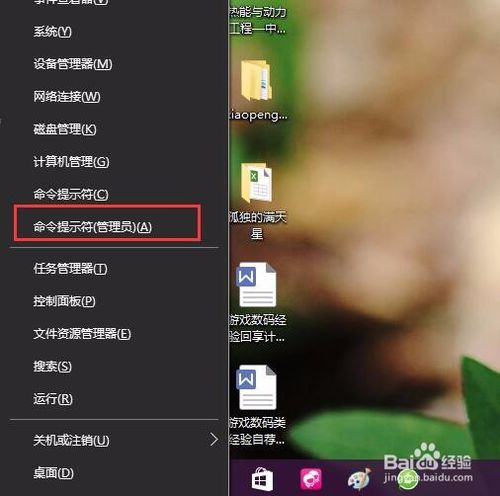
2:接下来,在打开的命令提示符窗口中输入以下命令:
netsh winsock reset
然后按下回车键执行该命令。
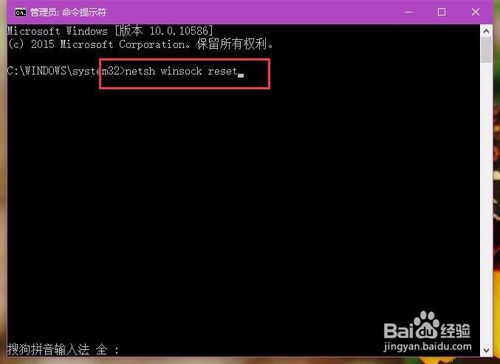
3:命令执行完毕后提示需要重新启动计算机,那么我们就在桌面上按下Alt+F4键,打开关机窗口,执行计算机重启命令即可。
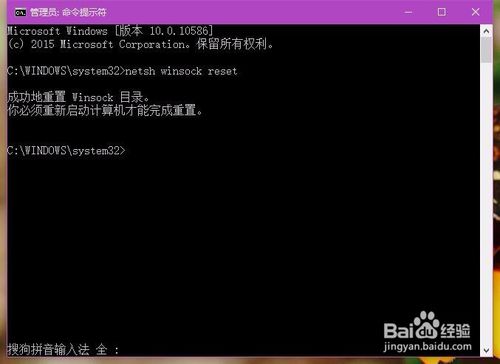
方法二、重置浏览器的端口设置
1:如果上述方法行不通的话,那么我们可以考虑下面的这种方法,点击浏览器主页面中的“工具”选项,在打开的菜单中选择“internet选项”菜单。
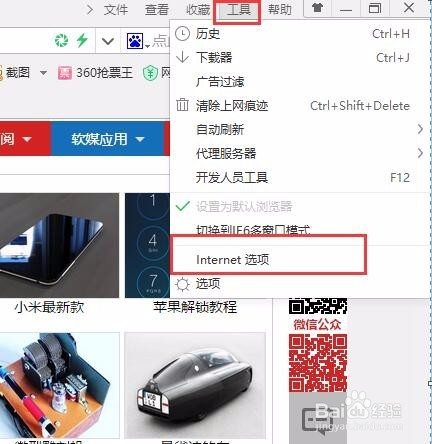
2:打开internet选项页面之后,点击页面顶端的“连接”选项卡,在连接选项页面中点击“局域网设置”选项。
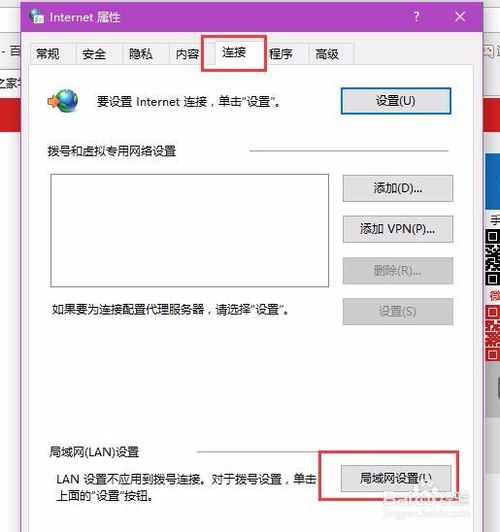
3:在打开的局域网设置页面中,我们将页面中默认的所有勾选全部去除,然后点击页面底端的确定按钮,保存该系统设置。
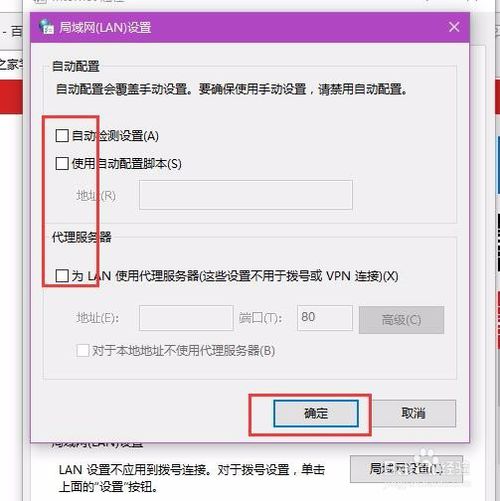
4:接下来,我们就可以打开命令提示符页面(管理员模式)啦,在该页面中,我们依次执行下面的三个命令。
netsh 回车
winhttp 回车
import proxy source=ie 回车

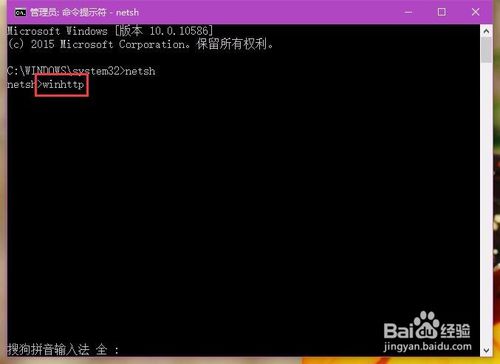
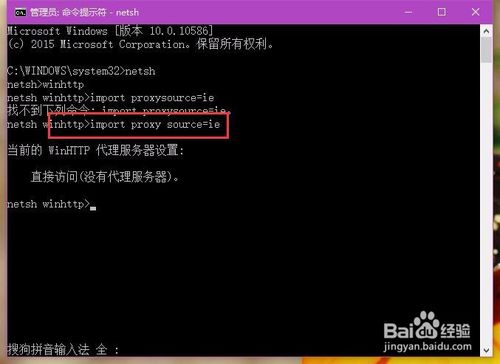
5:等到我们重置iE浏览器的端口之后,就可以重启计算机啦,然后具体成功与否需要等计算机重启之后才能看到具体的效果。
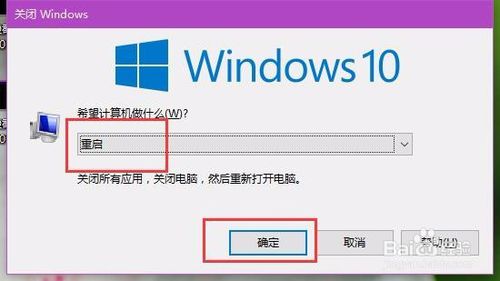
检查是否有效果
1:接下来,请大家访问C:\Program Files (x86)\internet Explorer(64位系统),对于32位系统下,直接访问C:\Program Files \internet Explorer文件夹。
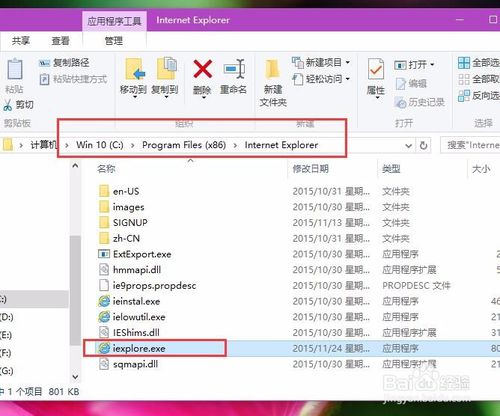
2:在该文件夹下,请大家双击打开并运行其中的“iexplore.exe”程序,然后将打开iE浏览器主页面,打开之后即可看到iE浏览器是否能够正常运行。
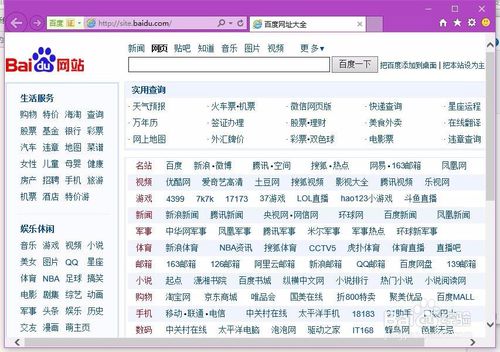
系统下载推荐

小白GHOST Win7 32位 旗舰版 2019.05 更新日期:2019-05-04

小白GHOST WIN7 64位 旗舰版 2019.05 更新日期:2019-05-04

小白Ghost Win8.1 64位 装机版 2019.05 更新日期:2019-05-04

小白GHOST XP SP3 装机版 2019.05 更新日期:2019-05-04

小白Ghost Win10 32位 专业版 2019.05 更新日期:2019-05-04

小白Ghost Win10 64位 专业版 2019.05 更新日期:2019-05-04


